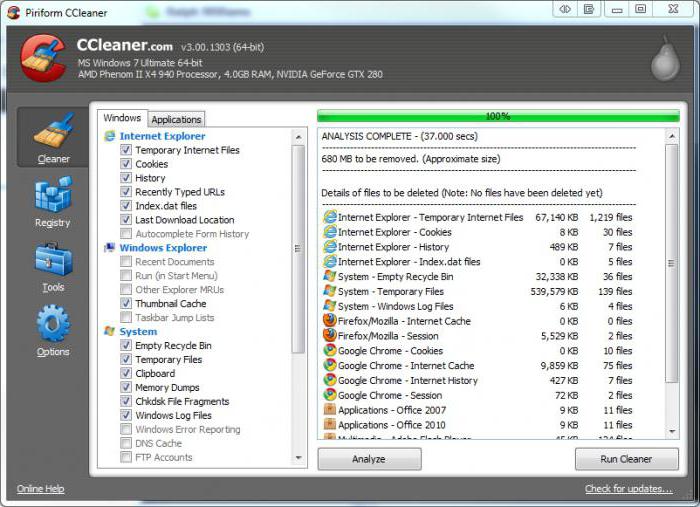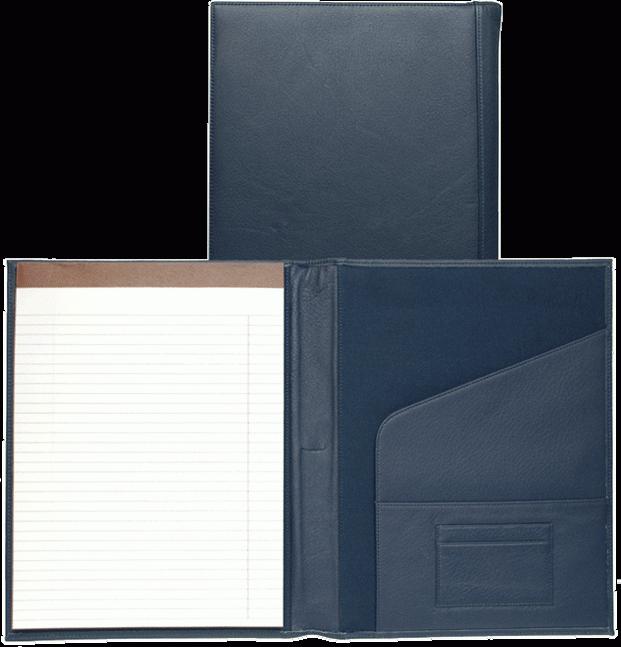Temp mape: tīrīšana, izmantojot skriptu
Aktīva operētājsistēma, vaiWindows vai Unix - vienmēr ir daudz jaunizveidotu failu, ko sauc par pagaidu, tulkojumā krievu valodā - pagaidu. Tie var būt starpposma rezultāti no Photoshop, Nero, Open Office, Internet Explorer, Firefox un dažādām sistēmas programmām. Maskēšanas nolūkos arī tiek saglabāti vīrusi. Uz cietā diska ir vairākas direktorijas ar vienu nosaukumu Temp, kurā šie faili tiek saglabāti.
Pirmkārt, tieši C:, pēc tam mapē Windows, kā arī dokumentos un iestatījumos (vietējo iestatījumu apakšdirektorijā). Turklāt Temp failu atrašanās vieta ir atkarīga no jūsu datorā instalētās Windows "atzīmes". Piemēram, programmā Windows Seven tās tiek saglabātas sešos dažādos veidos.
Jau vairākus mēnešus, izmantojot datoru, ir Temp mapepieaug līdz satraucošam izmēram, skaitot simtiem bezjēdzīgu megabaitu, tāpēc būtu jauki to konfigurēt tīrīšanai! Tajā pašā laikā jums vajadzētu defragmentēt cieto disku. Jūs to varat īstenot visos iespējamos veidos. Vidējam lietotājam visvieglāk ir palaist īpašas utilītas, kuras var iztīrīt pagaidu failus. Vispopulārākie no tiem ir Ccleaner un Glary Utilites.
Jūs varat izmantot arī standarta rīkutīrīšanas sistēma. Operētājsistēmā Windows XP un jaunākās versijās šī metode ir aptuveni vienāda izpildes laikā. Vienkārši dodieties uz diska īpašībām "Explorer" (ar peles labo pogu noklikšķinot uz atlasītā diska C :) un noklikšķiniet uz "Notīrīt disku". Galvenais metodes trūkums ir tas, ka ne visi faili tiek dzēsti.
Novērš neizmantoto iespējuuzskaitītie trešo pušu izstrādātāju pakalpojumi. Papildus šai metodei jūs varat izmantot pārlūkprogrammas funkciju, jo pagaidu interneta faili - viens no veida "nevēlamiem" failiem, dažkārt tos uzkrāj vairāk nekā mape Temp un aizņem ievērojamu vietu cietajā diskā.
Firefox varat izmantot izvēlni Rīki> "Izdzēst vēsturi". Jums ir jāatlasa sīkdatnes un kešatmiņa. Ja jūs joprojām izmantojat programmu Internet Explorer, pagaidu failus var dzēst, izmantojot vadības paneļa ikonu Interneta opcijas. Vajadzīgā apakšnodaļa nosaukums ir "Pagaidu interneta faili". Lai iztīrītu katalogus, izmantojiet pogas "Dzēst sīkfailus" un "Dzēst failus".
Tātad, mēs esam aprakstījuši, kā noņemtWindows 7 pagaidu faili un iepriekšējās paaudzes sistēmas "vienkārši mirstīgajiem". Bet joprojām ir metodes, kas attiecas uz programmētājiem un administratoriem. Visbiežāk viņi izmanto skriptus. Jūs arī varat sekot šim piemēram. Vienkārša skriptu priekšrocība - automatizācija. Apskatīsim, kā jūs varat atbrīvoties no pagaidu failiem, regulāri ievietojot un darbinot skriptu. Let's ņemt vispiemērotāko sistēmu līdz šim - Windows 7.
1. Izveidojiet "Temp Folder" objektu C: diska saknē.
2 Ar peles labo pogu noklikšķiniet, lai pārietu uz ikonas "Mans dators" rekvizītus - zemāko punktu - cilni "Papildu". Izvēlieties pogu "vides mainīgie". Jums ir jāmaina TMP un TEMP mainīgo vērtība C: \ Temp ceļam.
3 Tad piezīmjdatorā vajadzētu ierakstīt šādas rindas: pushd% TEMP% && rd / s / q. > nul 2> & 1 pushd C: \ TEMP && rd / s / q. > nul 2> & 1. Saglabājiet failu cleartmp.cmd ar norādīto paplašinājumu tieši C: diskā.
4 Izmantojot politikas redaktoru (sākot no Sākt> Palaist> gpedit.msc) sistēma tiek pievienota skriptam, izmantojot sadaļas Datora konfigurēšana cilnē Windows konfigurācija. Tur jums jāizvēlas "Startup / shutdown skripti" un pāriet uz "Shutdown" īpašībām. Pēc tam ar pogas "Pievienot" palīdzību mēs parādām skripta ceļu, kas izdzēsīs pagaidu mapi.
5 Sadaļā "Lietotāja konfigurācija" (cilne "Windows konfigurācija"> "Startup / Completion scenarios"> "Shutdown") tiek veikta tāda pati apstrāde. Visticamāk, jūs jau sapratāt, ka, izpildot visus norādītos vienumus, Temp mape tiek notīrīta katru reizi, kad dators ir izslēgts, jums nav jāuzsāk programma. Protams, jūs varat īstenot šādu skriptu, izmantojot uzdevumu pārvaldnieku, taču tas ir daudz vairāk nekā šī raksta paredzamais apjoms.
</ p>